
Comment résoudre le problème de l’appareil photo de l’iPhone qui ne fonctionne pas [9 méthodes incluses]

Comme toute autre technologie, les iPhones ne sont pas à l’abri des pépins et des hoquets. Un problème frustrant que les utilisateurs d’iPhone peuvent rencontrer est le problème « l’appareil photo de l’iPhone ne fonctionne pas ». Dans ce passage, nous allons explorer divers conseils de dépannage pour réparer l’appareil photo qui ne fonctionne pas sur iPhone. Lisez pour en savoir plus à leur sujet.

Si l’appareil photo de votre iPhone ne fonctionne pas, il peut y avoir plusieurs raisons potentielles à ce problème, à la fois matérielles et logicielles. Voici quelques causes courantes de problèmes d’appareil photo de l’iPhone :
iOS System Recovery est la solution fiable et efficace pour les utilisateurs d’iPhone qui ont besoin de réparations. Cet outil vous permet de résoudre de nombreux problèmes du système iOS. Que vous utilisiez un système Windows ou Mac, iOS System Recovery est votre solution de prédilection pour réparer les iDevices.
Voici comment réparer l’application appareil photo pour iPhone qui ne fonctionne pas comme un problème système avec iOS System Recovery :
01Téléchargez et installez l’outil sur votre ordinateur Mac ou Windows.
02Ouvrez l’application et sélectionnez « Récupération du système iOS ». Choisissez le « Mode de réparation » pour lancer le processus de diagnostic et de réparation. Après avoir confirmé les détails de votre appareil, procédez au téléchargement du progiciel le plus récent sur votre appareil iOS.

03Lancez le processus de réparation en cliquant sur « Démarrer ». Après la réparation, effectuez un redémarrage du téléphone pour vérifier si le problème a été résolu.

Vous aurez peut-être aussi besoin de :
11 solutions efficaces pour les problèmes de lampe de poche iOS 16 qui ne fonctionnent pas
Les photos en double d’iOS 16 ne s’affichent pas ? 10 solutions rapides pour résoudre le problème
Pour diagnostiquer la cause exacte des problèmes d’appareil photo de votre iPhone, vous pouvez commencer par quelques approches de dépannage de base, telles que le redémarrage de l’appareil, la vérification des mises à jour logicielles, etc. Si le problème persiste après avoir essayé les méthodes répertoriées ci-dessous, vous devez contacter l’assistance Apple ou rechercher un diagnostic plus approfondi et, si nécessaire, des réparations.
Diagnostiquer la cause des problèmes d’appareil photo de l’iPhone à l’aide d’une autre application appareil photo est un moyen simple et efficace de déterminer si le problème est spécifique à l’application appareil photo par défaut ou s’il s’agit d’un problème plus général avec l’appareil.
Voici comment procéder :
Étape 1. Accédez à l’App Store sur votre iPhone, recherchez et téléchargez une autre app appareil photo. Il existe de nombreuses applications d’appareil photo tierces, telles que « Camera+ », « Halide », « ProCam » et « VSCO ». Une fois la nouvelle application appareil photo installée, ouvrez-la.
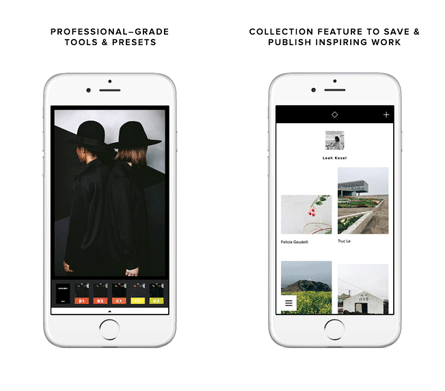
Étape 2. Essayez d’utiliser l’application d’appareil photo alternative pour prendre des photos et des vidéos. Vérifiez s’il y a des problèmes ou des anomalies dans la qualité de l’image ou les fonctions de l’appareil photo. (N’oubliez pas de tester les caméras avant et arrière.)
Étape 3. Comparez les performances de l’application appareil photo alternative à celles de l’application appareil photo par défaut de votre appareil. Si la nouvelle application fonctionne parfaitement et capture des photos sans aucun problème, il est probable que le problème soit lié à l’application appareil photo par défaut ou à ses paramètres.
Mais si le problème persiste dans l’application d’appareil photo alternative, cela peut suggérer un problème plus général avec le matériel ou le logiciel de l’appareil qui affecte toutes les applications d’appareil photo.
Parfois, les problèmes d’appareil photo de l’iPhone peuvent être liés à des obstructions physiques, et le retrait de l’étui ou de la coque du téléphone peut aider à résoudre le problème.

Si l’appareil photo de votre iPhone ne fonctionne pas et affiche un écran noir, le basculement entre les caméras avant et arrière peut aider à résoudre le problème.
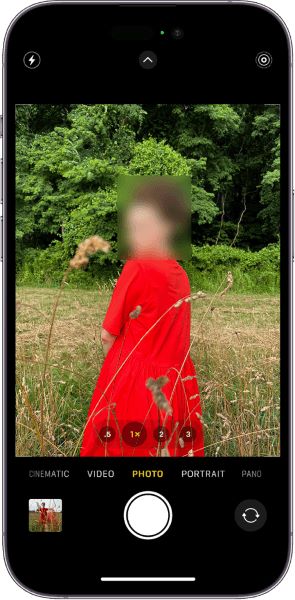
Le redémarrage de votre iPhone est un moyen simple et efficace de résoudre de nombreux problèmes liés au logiciel, y compris les problèmes liés à l’appareil photo. Voici comment résoudre le problème de l’appareil photo de l’iPhone qui ne fonctionne pas en redémarrant votre appareil :

La réinitialisation de tous les paramètres de l’iPhone est une étape que vous pouvez suivre pour résoudre les problèmes liés au logiciel, y compris les problèmes liés à l’appareil photo. Ce processus rétablira tous les paramètres de votre iPhone à leurs valeurs par défaut, mais n’ayez crainte, car il n’effacera pas vos données ou vos médias (il vous obligera à reconfigurer les paramètres de votre appareil, tels que les mots de passe Wi-Fi, le fond d’écran et les notifications).
Voici comment procéder :
Étape 1. Ouvrez l’application « Paramètres » sur votre iPhone. Faites défiler vers le bas et appuyez sur « Général » > « Transférer ou réinitialiser l’iPhone » > « Réinitialiser ».

Étape 2. Vous serez invité à entrer votre code d’accès. Confirmez votre décision de réinitialiser tous les paramètres. Votre iPhone commencera alors le processus, ce qui peut prendre un certain temps. Il redémarrera une fois le processus terminé.
Après le redémarrage de votre iPhone, tous les paramètres, y compris les paramètres liés à l’appareil photo, seront réinitialisés à leurs valeurs par défaut. Le processus devrait aider à résoudre les problèmes liés au logiciel qui ont pu affecter l’appareil photo. Après la réinitialisation, ouvrez l’application Appareil photo et testez votre appareil photo pour voir si le problème a été résolu.
La mise à jour d’iOS peut résoudre de nombreux problèmes liés au logiciel, y compris les problèmes d’appareil photo, car Apple publie fréquemment des mises à jour qui incluent des corrections de bogues et des améliorations. Voici comment mettre à jour votre iOS :
Connectez votre iPhone au Wi-Fi et assurez-vous que votre iPhone est chargé pour terminer la mise à jour. Vous devez également vérifier si vous disposez d’un espace de stockage suffisant pour la mise à jour.
Avant d’effectuer une mise à jour majeure d’iOS, il est essentiel de sauvegarder vos données pour éviter toute perte de données. Vous pouvez sauvegarder les données de votre iPhone via iCloud ou iTunes/Finder :


Étape 1. Ouvrez l’application « Paramètres » sur votre iPhone. Faites défiler vers le bas et appuyez sur « Général » > « Mise à jour logicielle ». Si une mise à jour est disponible, appuyez sur « Télécharger et installer » pour télécharger la mise à jour.

Étape 2. Une fois la mise à jour installée, vous serez invité à configurer votre appareil comme d’habitude.
Étape 3. Ouvrez l’application Appareil photo et vérifiez si les caméras fonctionnent maintenant comme prévu.
Plus de conseils sur les appareils iOS :
Le robinet arrière de l’iPhone ne fonctionne pas ? Corrigez-le en 9 méthodes efficaces
Comment réparer la diapositive pour déverrouiller/éteindre ne fonctionne pas sur iPhone
La réinitialisation d’usine doit être considérée comme le dernier recours, car elle efface toutes les données et tous les paramètres de votre iPhone. Avant de procéder à une réinitialisation d’usine pour résoudre le problème de l’appareil photo de l’iPhone qui ne fonctionne pas, assurez-vous d’avoir une sauvegarde de vos précieuses données. Vous pouvez sauvegarder les données de votre iPhone avec iCloud/iTunes. Une fois vos données sauvegardées, procédez comme suit pour effectuer une réinitialisation d’usine :
Étape 1. Sauvegardez votre iPhone comme mentionné dans l’astuce 6.
Étape 2. Ouvrez l’application « Paramètres » sur votre iPhone. Faites défiler vers le bas et appuyez sur « Général » > « Transférer ou réinitialiser l’iPhone » > « Effacer tout le contenu et les paramètres ».

Étape 3. Vous serez invité à saisir votre code d’accès et le mot de passe de votre identifiant Apple. Suivez les instructions à l’écran.
Étape 4. Confirmez votre décision d’effacer tout le contenu et les paramètres. Votre iPhone commencera le processus de réinitialisation, ce qui peut prendre un certain temps.
Une fois la réinitialisation d’usine terminée, votre iPhone sera dans son état de configuration initial. Vous pouvez récupérer vos données à partir de la sauvegarde que vous avez créée précédemment pendant le processus d’installation. Après avoir restauré vos données, ouvrez l’application Appareil photo et vérifiez si les caméras fonctionnent comme prévu.
Si le problème de l’appareil photo persiste même après avoir essayé les méthodes ci-dessus, cela peut indiquer un problème matériel ou logiciel plus profond. Dans ce cas, vous devez immédiatement contacter l’assistance Apple pour obtenir une assistance professionnelle.

Dans un monde où un simple clic peut encapsuler un souvenir précieux ou une vision créative, un appareil photo d’iPhone défectueux peut être une source d’immense frustration. La bonne nouvelle est que le problème peut être résolu avec des méthodes simples et efficaces. Cependant, dans les cas où le problème est plus complexe et lié au matériel, n’hésitez pas à demander l’aide d’un professionnel à l’assistance Apple.
Articles connexes :
L’accès guidé ne fonctionne pas ? [Guide de dépannage et comment réparer]
Surmonter le défi : l’iPhone bloqué en mode de récupération après la mise à jour iOS 17
Comment annuler une mise à jour sur iPhone 15/14/13 ? (Conseils éprouvés)
Plus besoin d’attendre : 12 solutions expertes pour que les photos iCloud ne se chargent pas
Comment réparer les photos manquantes d’iCloud ? [8 solutions essentielles]
Comment contrôler l’iPhone avec un écran cassé sans effort ? (6 méthodes éprouvées)

 Récupération de l’iPhone
Récupération de l’iPhone
 Comment résoudre le problème de l’appareil photo de l’iPhone qui ne fonctionne pas [9 méthodes incluses]
Comment résoudre le problème de l’appareil photo de l’iPhone qui ne fonctionne pas [9 méthodes incluses]